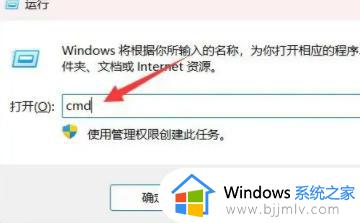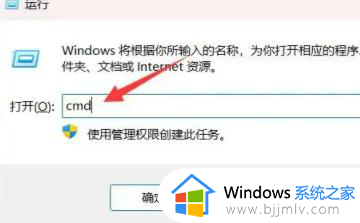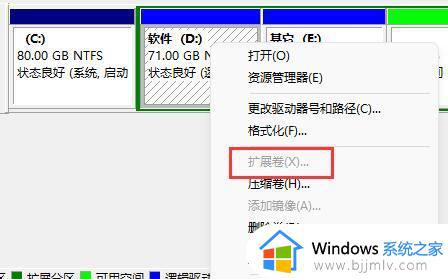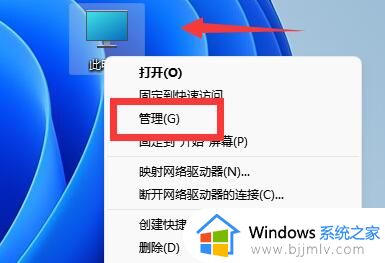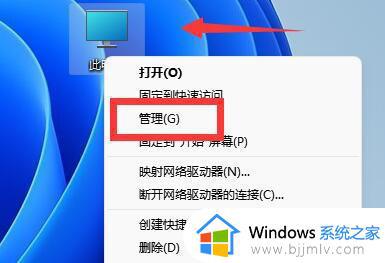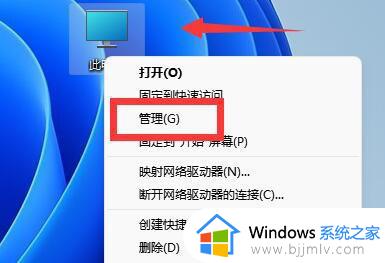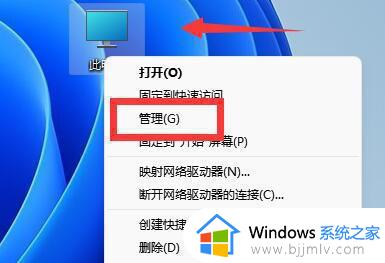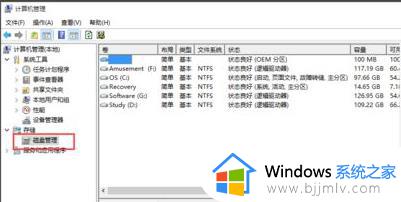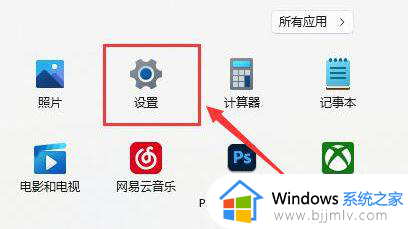win11c盘扩展卷不可用怎么办 win11c盘扩展卷不可选如何修复
基本上,我们入手的win11电脑中都有默认的硬盘分区设置,其中c盘的分区空间也能够满足用户的操作需求,可是当用户想要对win11电脑c盘进行扩容时,却遇到了扩展卷选项灰色不可选的情况,对此win11c盘扩展卷不可用怎么办呢?下面小编就来教大家win11c盘扩展卷不可选如何修复,一起来了解下吧。
具体方法如下:
1、首先我们点击键盘的“win+r”进入运行,并在里面输入cmd。
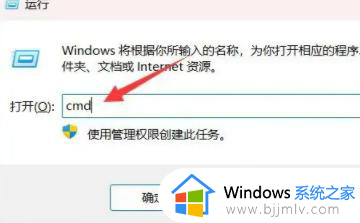
2、进去之后我们在里面输入“diskpart”回车。
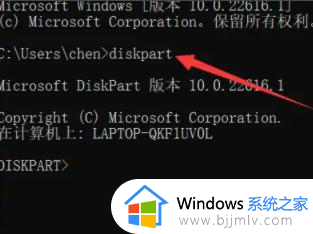
3、接着输入“listdisk”打开磁盘列表。
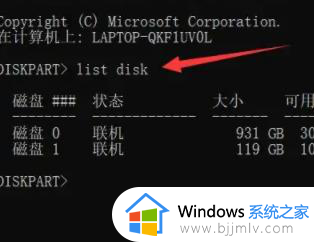
4、然后找到我们c盘的所在地,使用“select disk”指令来进行选择。
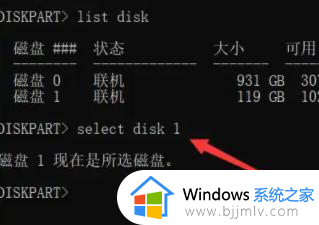
5、接着使用“list partition”查看分区列表。
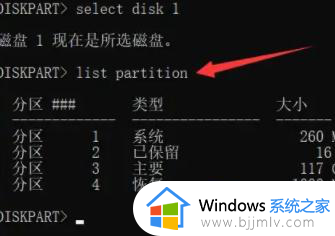
6、然后就可以在分区列表中找到恢复的分区了。
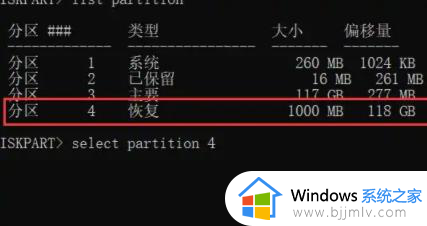
7、还是使用“select partition 4”来进行选择恢复的分区。

8、最后输入“delete partition override”就可以删除恢复分区了,删除完成之后就可以点击了。
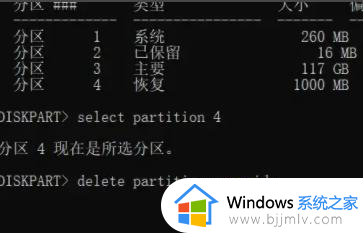
上述就是小编给大家带来win11c盘扩展卷不可选如何修复所有内容了,有遇到相同问题的用户可参考本文中介绍的步骤来进行修复,希望能够对大家有所帮助。